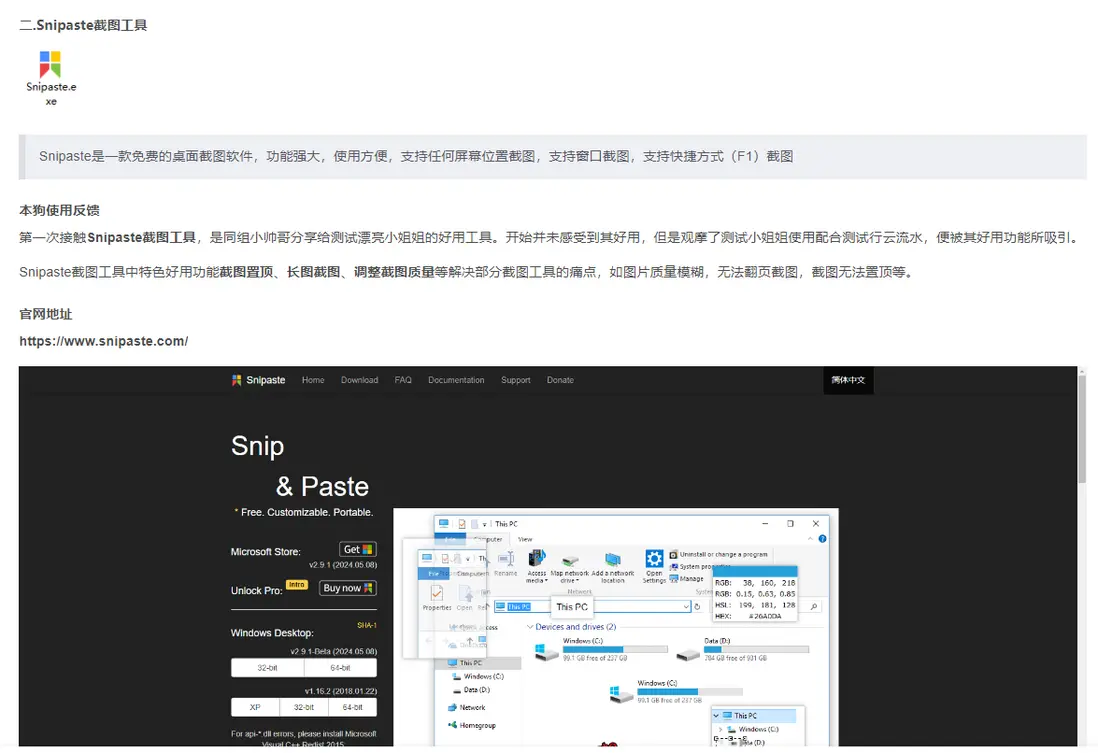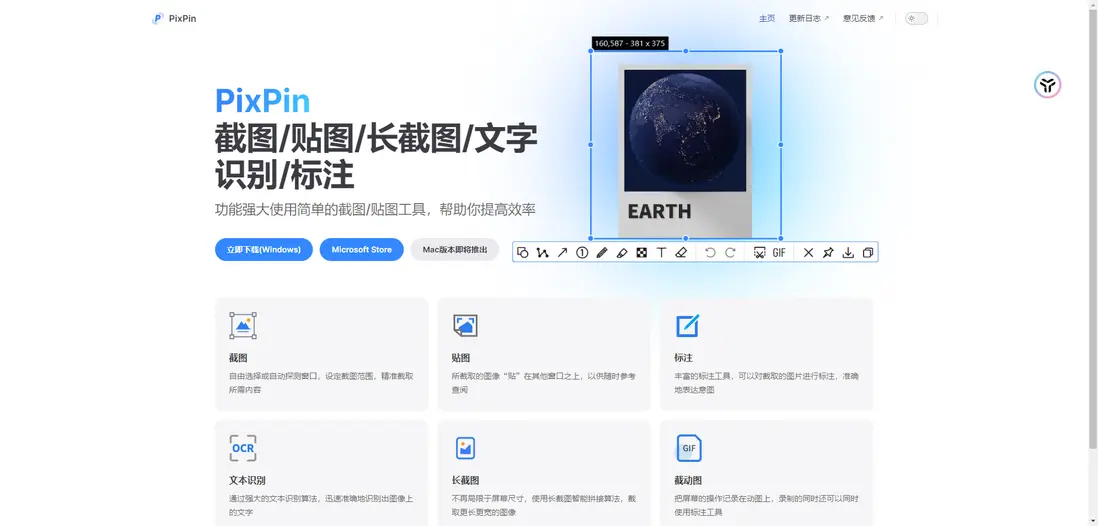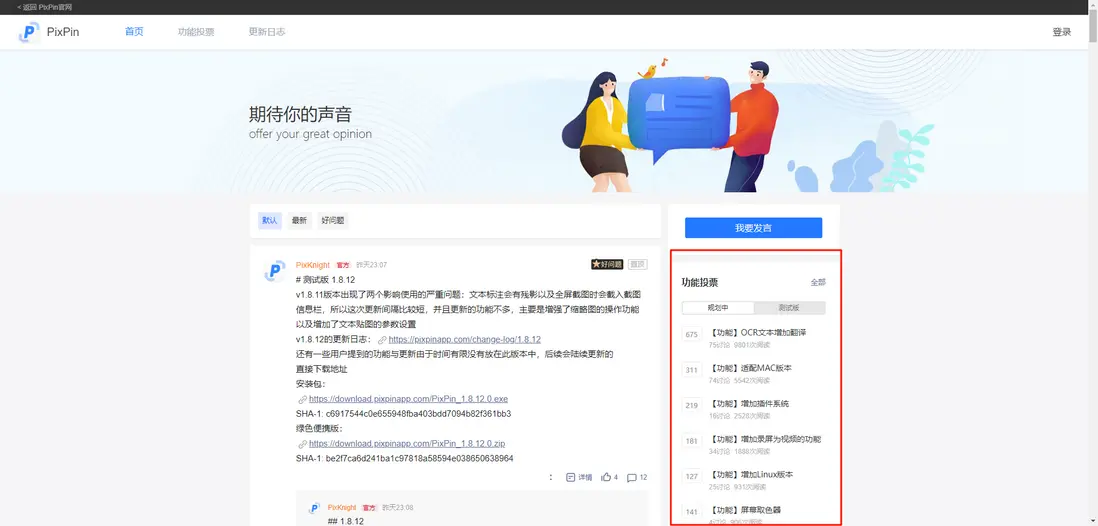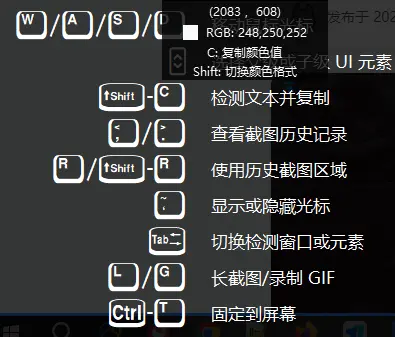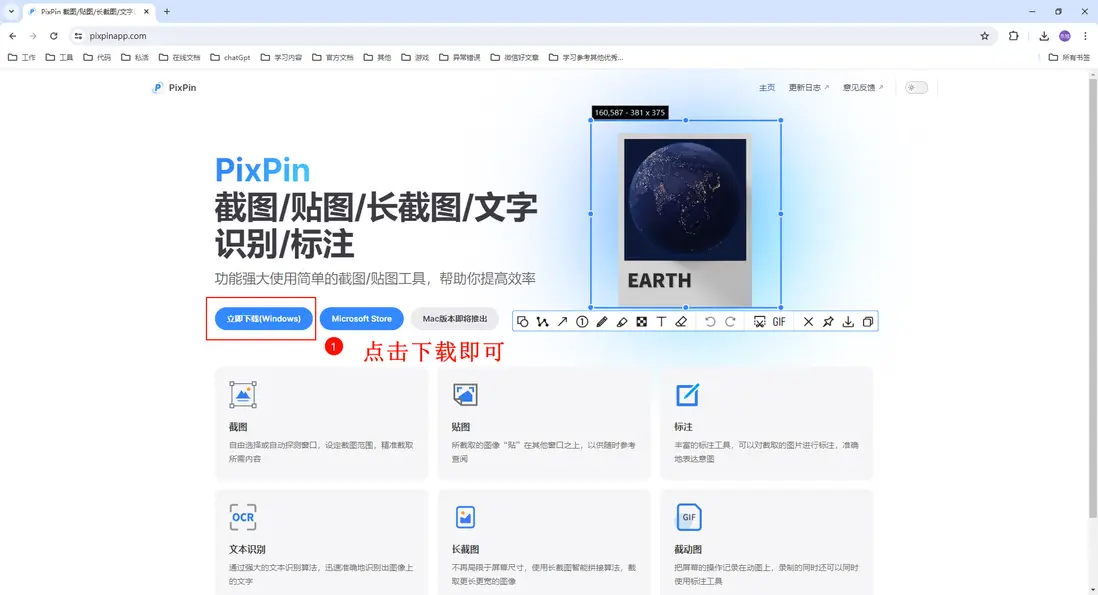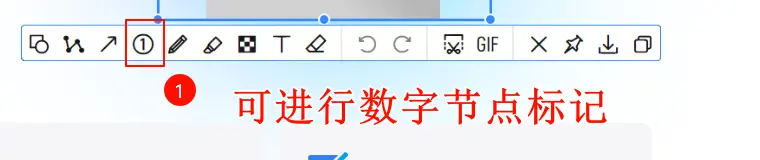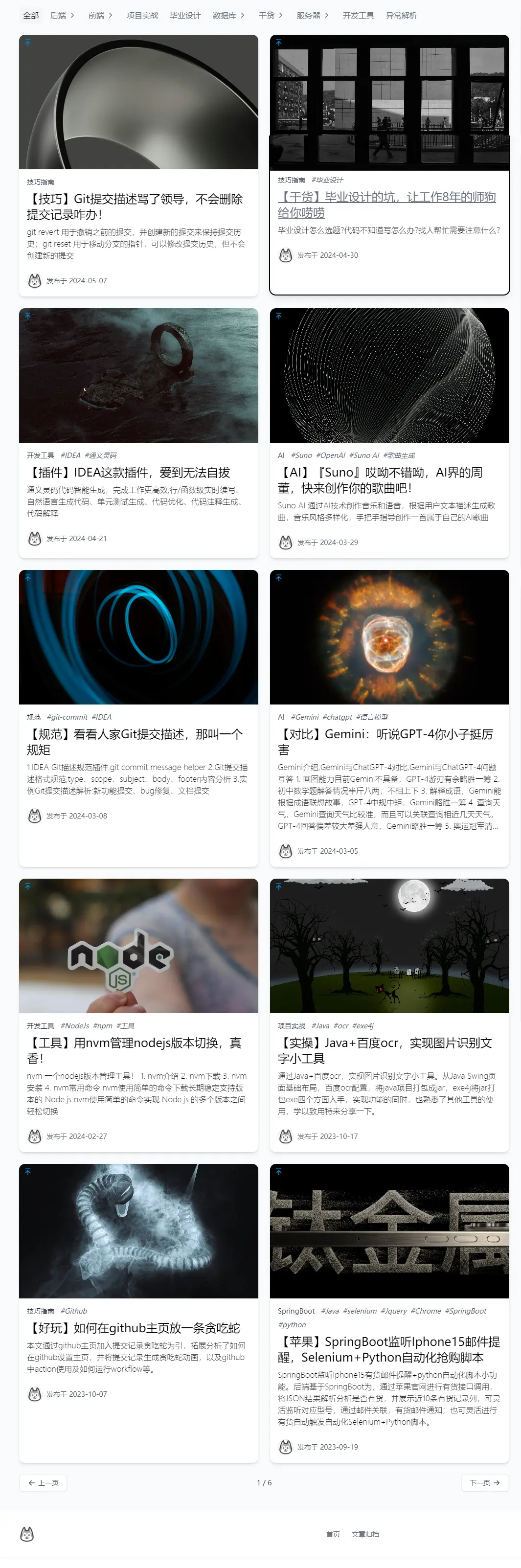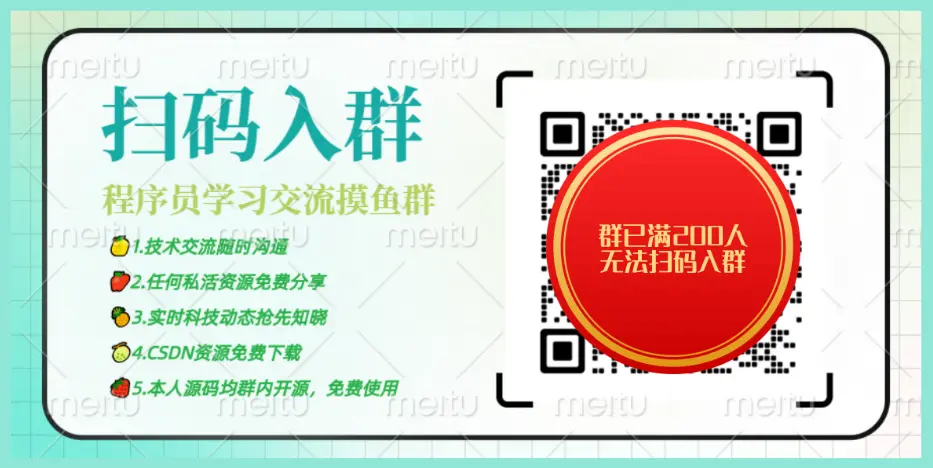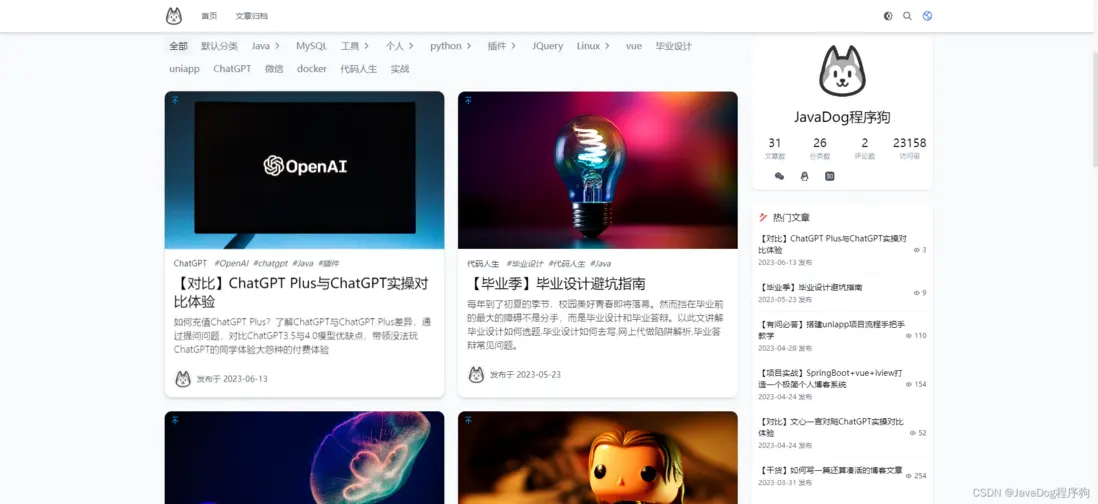前言
🍊緣由
我以為Snipaste已經天下無敵了,沒想到有人比他還勇猛
🍍你想聽的故事:
前段時間剛剛寫了一篇【工具】珍藏免費寶藏工具,不好用你來捶我
本狗在文章中信誓旦旦的怒贊Snipaste好用之處,沒想到打臉來的如此之快,又一款羣友推薦的截圖工具躍然紙上。
Pixpin,一個讓我如此忠貞堅定的人,拋棄舊愛Snipaste,毅然決然的投入它懷抱的寶藏級截圖軟件。
於是我趁熱乎給大家分享一下我變心渣男愛上Pixpin感受,請原諒我的三心二意,這感覺誰用誰知道!
🎯主要目標
1. Pixpin是什麼
2. Pixpin去哪下
3. Pixpin怎麼用
正文
一.Pixpin是什麼
功能強大使用簡單的截圖/貼圖工具
其中吸引本狗亮點還在於有強大的更新迭代能力,Pixpin以用户的角度出發,專門開放意見反饋專區,並以社區投票形式進行版本迭代,使功能更加貼合用户需求。
還有其貼心的快捷鍵提示圖,讓大家輕鬆上手
二.Pixpin去哪下
官網地址
https://pixpinapp.com/
三.Pixpin怎麼用
Pixpin功能很多,此處不過多贅述,簡單列舉本狗覺得亮點的功能
1.文本識別
通過強大的文本識別算法,迅速準確地識別出圖像上的文字
按住快捷鍵Ctrl+1,喚起截圖窗口,通過快捷鍵Shift+c精準識別圖片上的文字。
2.節點標註
豐富的標註工具,可以對截取的圖片進行標註,準確地表達意圖,尤其可以標註數字順序節點,方便好用
按住快捷鍵Ctrl+1,喚起截圖窗口,通過快捷鍵Shift+4進行數字節點標記,或者選擇功能菜單中的數字標記按鈕實現。
3.長截圖
不再侷限於屏幕尺寸,使用長截圖智能拼接算法,截取更長更寬的圖像
按住快捷鍵Ctrl+1,喚起截圖窗口,通過快捷鍵l或者g進行長截圖,通過滾輪即可進行長圖拼接。
4.顏色識別
截圖是可以進行顏色拾取,方便採集色值
按住快捷鍵Ctrl+1,喚起截圖窗口,通過快捷鍵c或者直接鼠標點擊拾取即可獲取當前節點色值,還可以通過Shift進行色值格式切換
5.貼圖
所截取的圖像“貼”在其他窗口之上,以供隨時參考查閲,並且方便查看歷史截圖
按住快捷鍵Ctrl+1,喚起截圖窗口,通過快捷鍵Ctrl+T直接貼附,還可以通過快捷鍵"<"或者">",進行歷史截圖查看
## 總結
本文講述本狗從Snipaste轉向使用Pixpin這一新發現的截圖工具的心路歷程。
Pixpin被讚譽為一款功能強大、用户友好的截圖軟件,它具有更新迭代能力,允許用户通過反饋區參與版本改進。
文章重點介紹了Pixpin的幾個特色功能,如文本識別、節點標註、長截圖、顏色識別和貼圖功能,以及如何從官方網站下載Pixpin。
本狗通過截圖和簡短的操作指南展示了這些功能的實用性
🍈猜你想問
如何與狗哥聯繫進行探討
關注公眾號【JavaDog程序狗】
公眾號回覆【入羣】或者【加入】,便可成為【程序員學習交流摸魚羣】的一員,問題隨便問,牛逼隨便吹,目前羣內已有超過200+個小夥伴啦!!!
2.踩踩狗哥博客
javadog.net
大家可以在裏面留言,隨意發揮,有問必答
🍯猜你喜歡
文章推薦
【工具】珍藏免費寶藏工具,不好用你來捶我
【插件】IDEA這款插件,愛到無法自拔
【規範】看看人家Git提交描述,那叫一個規矩
【工具】用nvm管理nodejs版本切換,真香!
【項目實戰】SpringBoot+uniapp+uview2打造H5+小程序+APP入門學習的聊天小項目
【項目實戰】SpringBoot+uniapp+uview2打造一個企業黑紅名單吐槽小程序
【模塊分層】還不會SpringBoot項目模塊分層?來這手把手教你!
【ChatGPT】SpringBoot+uniapp+uview2對接OpenAI,帶你開發玩轉ChatGPT